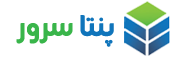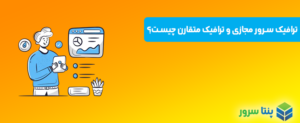امروز با مطلبی دیگر در خدمت شما هستیم , مطلبی که قبلا قولش رو به شما داده بودیم.
تغییر پورت SSH و فعال یا غیر فعال کردن دسترسی Root جهت بالا بردن امنیت سرور های لینوکسی.
چرا باید پورت SSH رو تغییر بدیم؟
در دنیای اینترنت یک سری از پورت ها به صورت پیشفرض تنظیم شده اند که پورت SSH و Remote Desktop هم به همین منوال هستند.
هکر ها و نرم افزار هایی که برای نفوذ به سرور ها استفاده میشوند اغلب اولین راهی که برای نفوذ امتحان میکنند همین پورت های پیشفرض هست.
کافیست این پورت اتصال پیشفرض رو ما تغییر بدیم تا کار را برای این دوستان عزیز سخت کنیم.
در مقاله ی قبلی طریقه ی اتصال به سرور های لینوکسی از طریق نرم افزار Putty رو خدمت شما آموزش دادیم.
جهت دانلود آخرین نسخه نرم افزار Putty اینجا کلیک کنید.
مراحل تغییر پورت SSH :
برای اینکار ابتدا به سرور خود از طریق پروتکل SSH متصل شوید و سپس دستور زیر رو در سرور وارد کنید تا نرم افزار ویرایش فایل های سرور رو دانلود کنید.
در سیستم عامل های CentOs RHEL
yum install nano
در سیستم عامل های Ubuntu
sudo apt-get install nano
پس از اتمام نصب برنامه ی GNU nano دستور زیر رو در سرور اجرا کنید تا فایل مورد نظر برای شما نمایش داده شود.
Sudo nano /etc/ssh/sshd_config
همانطور که مشاهده میفرمایید در تصویر زیر پورت پیشفرض که ۲۲ هست رو باید به پورت دلخواهتون تغییر بدید و سپس کلید Ctlr + X رو بزنید و تغییرات را ذخیره بفرمایید.
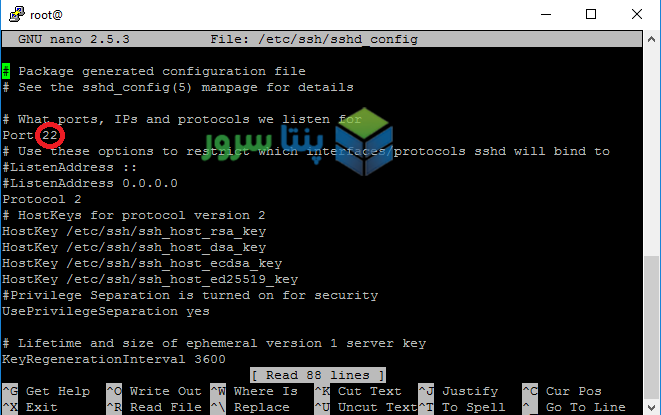
پس از تغییر پورت دسترو زیر رو اجرا کنید در سرور تا تغییرات در سرور اعمال شود.
service sshd restart
ازین پس برای ورود به سرور باید پورت مخصوص سرور خود را برای ورود وارد بفرمایید.
یوزر روت (Root) چیست؟
یوزر روت همانند یوزر administrator در ویندوز هست که تمامی اختیارات در سرور های لینوکسی را داراست و اگر دستوری را در سرور بخواهید اعمال کنید بدون محدودیت میتونین انجام بدین.
مراحل فعال یا غیر فعال کردن دسترسی Root به سرور
نکته: (برای سیستم عامل CentOS این کار نیاز نیست + در صورتی که از سرور مجازی های پنتا سرور استفاده میکنین نیازی به فعال سازی یوزر Root نیست به این دلیل که ما بصورت پیش فرض برای شما فعال کردیم.)
برای انجام این کار هم باید نرم افزار GNU nano رو همانطور که در بالا توضیح دادیم روی سرور نصب بفرمایید.
پس از ورود به سرور دستور زیر رو اجرا کنید و پارامتر مورد نظر رو همانطور که در تصویر نشان داده شده تغییر دهید.
Sudo nano /etc/ssh/sshd_config
و سپس به حالت زیر تغییر دهید و تغییرات رو ذخیره کنید.
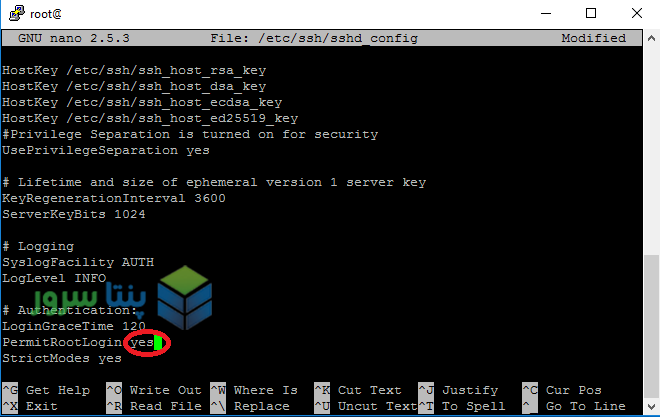
حال باید برای یوزر Root کلمه ی عبور اختصاص دهیم.
برای اینکار باید دستور زیر را اجرا کنید و سپس دویار کلمه ی عبور مورد نظر رو وارد کنیم تا تغییرات اعمال شود.
Passwd
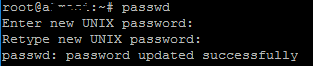
سوالی یا مشکلی دارین از طریق بخش نظرات همین پست مطرح کنین تا سریعا پاسخ شما را ارسال کنیم.
موفق و پیروز باشید.
امتیاز به این مقاله
میانگین آراء از 5 / 5
امتیازی ثبت نشده